Help
Integracje ze Sklepami / PrestaShop
Dzięki integracji PrestaShop z Furgonetka.pl możesz sprawniej zarządzać swoimi zamówieniami, automatycznie przygotujesz dokumenty przewozowe oraz przeanalizujesz proces spedycji.
Krok 1 Zaloguj się do serwisu Furgonetka.pl, w prawym górnym rogu kliknij w swój adres e-mail i przejdź do sekcji Ustawienia. Z menu po lewej stronie wybierz Integracje, następnie na dole strony naciśnij przycisk Skonfiguruj integrację i wybierz PrestaShop z listy dostępnych integracji. Możesz przejść bezpośrednio do tej opcji, klikając tutaj.
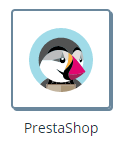
Krok 2 Następnie należy pobrać moduł (plik w formacie .zip) klikając przycisk Pobierz moduł i ściągnij wersję zgodną z Twoją platformą.:
- PrestaShop do 1.6 - moduł dedykowany dla sklepów w wersji 1.6
- Prestashop 8 i 1.7 - moduł dedykowany dla sklepów w wersji 1.7 i 8.

Krok 3 Zaloguj się do panelu administracyjnego sklepu PrestaShop. Wgraj moduł, korzystając z przycisku powyżej Załaduj moduł:

Krok 4 Po potwierdzeniu poprawnej instalacji wtyczki możesz przejść do konfiguracji modułu, gdzie połączysz swój sklep z kontem w serwisie Furgonetka.pl. W tym celu, kliknij przycisk Konfiguruj:

Krok 5 Korzystając z przycisku Zaczynamy zintegrujesz swój sklep z kontem w serwisie Furgonetka.pl :

Widok dla wcześniejszej wersji modułu:

Krok 6 Zainicjowanie połączenia przeniesie Cię do naszego serwisu w celu zatwierdzenia połączenia. Wyraź zgodę, aby nawiązać połączenie.

Dodałeś właśnie źródło sprzedaży PrestaShop. Zamówienia do serwisu Furgonetka.pl powinny zostać zaimportowane w ciągu 5 minut i widoczne będą w nowej zakładce Sprzedaż.
Konfiguracja metod dostawy do wyświetlania mapy punktów w koszyku sklepu.
Krok 1 Po zalogowaniu się do platformy PrestaShop w lewym menu przejdź do sekcji ULEPSZENIA -> Furgonetka-> Dołącz mapę:

Widok dla wcześniejsza wersja modułu:

Krok 2 Obecnie dostawę do punktu możesz wybrać wśród 8 przewoźników: InPost, ORLEN paczka, Poczta Polska, UPS AcsessPoint, DPD Pickup, DHL, FedEx oraz GLS. Aby mapa była widoczna w koszyku sklepu, wybierz z listy przy danej pozycji utworzoną wcześniej w PrestaShop metodę dostawy i Zapisz dane.
Aby w ramkach przy dostawcach pojawiły się opcje wyboru, należy wcześniej utworzyć w sklepie odpowiednie formy dostawy, np.jeśli planujesz wyświetlać w koszyku mapę DPD, w sklepie dodaj formę dostawy o nazwie zawierającej człon: DPD, a następnie w ramce "Dodaj mapę DPD Pickup" wskaż tę formę i zapisz zmiany.

Od teraz kiedy klient w koszyku Twojego sklepu, jako sposób dostawy wybierze wskazaną metodę, będzie zobowiązany wskazać punkt odbioru z wyświetlonej mapy punktów danej oferty kurierskiej:

Poniższa instrukcja przeprowadzi Cię przez proces zamawiania przesyłek w kilku prostych krokach:
Połącz konto z Allegro i skorzystaj z rozwiązania przeznaczonego do pobierania zamówień oraz tworzenia przesyłek Allegro. Dzięki temu będziesz mógł sprawnie zarządzać zamówieniami zgodnie z oczekiwaniami klientów.
Most popular topics
- Jaki jest czas dostarczenia przesyłki krajowej?
- Jaki jest czas oczekiwania na pobranie? Terminy wypłaty COD
- Towary zakazane
- Jak zamówić kuriera?
- Jak zapakować przesyłkę?
- Kurier nie odebrał przesyłki - ponowienie podjazdu
- Jaki jest czas dostarczenia przesyłki międzynarodowej?
- Co zrobić, jeśli wpłacone środki nie zaksięgowały się na saldzie w serwisie?
- Jak anulować przesyłkę?
- Ile kosztuje wysłanie paczki? Jaka jest jej cena?
- Przesyłka niestandardowa - definicje firm kurierskich
- Kiedy kurier przyjedzie po przesyłkę?
- Jak mogę edytować przesyłkę po zamówieniu? Jak poprawić błąd?
- Jak opłacić usługę lub uzupełnić saldo?
- Jak zamówić kuriera, aby przyjechał następnego dnia roboczego?
- Co zrobić w przypadku, gdy przy doręczeniu nie zostanie spisany protokół szkody?
- Czy kurier zadzwoni do mnie przed przyjazdem?
- W jaki sposób mogę śledzić przesyłkę?
- Jak nadać przesyłkę Allegro w serwisie Furgonetka.pl
- DPD / Opłaty dodatkowe
Contact us
Our Customer Service Department works from Monday to Friday 8:00 - 16:00.Log in, to speed up the processing of your request.
Could not attach files:
You can upload 10 files up to 5 MB each. Allowed file extensions: jpg, jpeg, png, gif, pdf, eml, txt, ps, doc, docx, odt, csv, zip, rar
Drop files to attach them
You can upload up to 10 files in jpg, jpeg, png, gif, pdf, eml, txt, ps, doc, docx, odt, csv, zip or rar format with a maximum size of 5 MB each.
Call us if you have a company account and prefer telephone contact.
When calling from an unverified number, have the Tax Identification Number and PIN assigned to your account ready.
Check where to find your PIN?
0 / 280